iOS8の標準日本語入力キーボードを自分に合うように設定する方法
| category:iphoneの入力方法 | Posted by: | 更新日:2021年1月27日 公開日:2015年1月18日 |
iPhoneでの文字を入力する方法は、音声入力のSiriの機能や感度が向上したといっても、やはりオンスクリーンキーボードです。
この標準の日本語入力キーボードは、自分に使いやすいようにいくつかの項目について設定することが可能です。
ここでは、iOS8の標準日本語入力キーボードを自分に合うように設定する方法と設定可能な項目について、ご紹介しています。
標準の日本語入力キーボードで設定可能な項目
iOS8のiPhoneの日本語入力キーボードで設定可能な項目は、次の点となります。
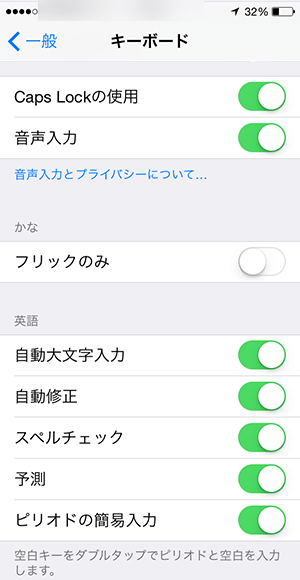
Caps Lockの使用
Caps Lockの使用のオンオフ設定は、パソコンのCApsLock機能と同じで、英字の入力を大文字固定にする設定です。
このCaps Lockの使用がオン(緑)になっていると、フルキーボードのオンスクリーンキーボードでシフトキー(上矢印キー)をダブルタップすることで、英文字を連続して大文字で入力することが可能になります。
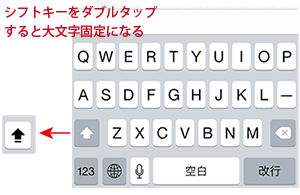
音声入力の設定
音声入力のSiriの使用するかどうかの設定です。この音声入力がオン(緑)になっていると、オンスクリーンキーボードに音声入力(マイクアイコン)が表示されます。
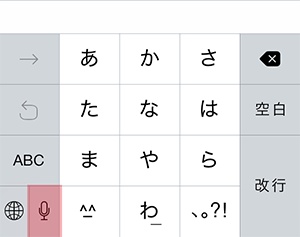
フリックのみ
テンキーキーボードで、フリック入力だけに設定する場合に、このフリックのみの設定をオン(緑)にします。このフリックのみがオン(グリーン)になっていると、テンキーキーボードで、従来の携帯電話の入力のように同じキーをタップしても、表示されている文字だけが入力されるようになります。
携帯電話のような文字入力を行わない人向きの設定ですね。
自動大文字入力の設定
先ほどのCapsLockの使用と英字の入力で似ているのが、自動大文字入力のオンオフの設定です。
この自動大文字入力の設定がオン(緑)になっていると、フルキーボードで英字を入力している時に、英字の最初の文字が自動的に大文字として入力されます。
パスワードや、IDを入力する際に、この自動大文字入力の機能って、ちょっといらっとくるんですよね。特にIDやパスワードが、英字と記号、数字の組み合わせの場合に、入力文字種を変更する度に、英字が大文字になるので、その都度シフトキー(上矢印キー)を押して、小文字に直す必要があるのでね。
英文を入力する必要が無く、メールアドレスや、IDなどの入力くらいしか英字を入力しないという人は、この自動大文字入力をオフ(グレー)にしておいた方がいいかと思いますね。
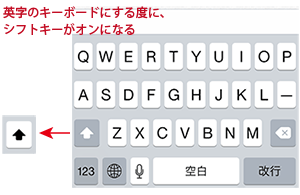
自動修正の設定
自動修正は、その設定の上のほうに、英語と表示されているように、フルキーボードの英字入力する際に、英字のスペルミスを自動的に感知して、スペルにミスがある可能性がある場合に、正しい英字の候補を表示してくれる機能です。
スペルチェックの設定
スペルチェックの設定は、自動修正の設定と同じように、英字のスペルミスに関する設定項目です。自動修正との違いは、スペルミスしていると思われる英字に赤いアンダーライン(下線)を表示する機能です。
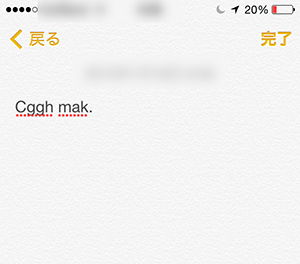
予測の設定
予測の設定も、フルキーボードの英字入力の時に、入力している英字から入力するであろう英文字の候補を表示してくれる機能です。
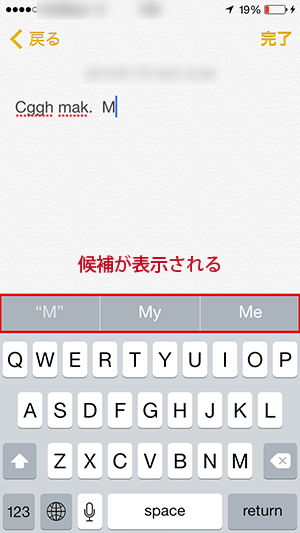
ピリオドの簡易入力の設定
フルキーボードの英字入力の時に、スペースキー(SPACEキー)をダブルタップすることで、ピリオドと半角スペース(空白)が入力されます。英文入力のサポート機能ですね。
